Замена внутренней памяти Android на SD карту
Для замены внутренней памяти Android планшета или телефона без переноса информации на внешнюю память SD карты необходимо:
- наличие Root прав
- программа Root Explorer для Android
Открываем на Вашем устройстве Root Explorer, идем в папку /system/etc/ (путь пуможет быть /etc/)
Долгим нажатием на файл vold.fstab открываем меню и выбираем Разрешения
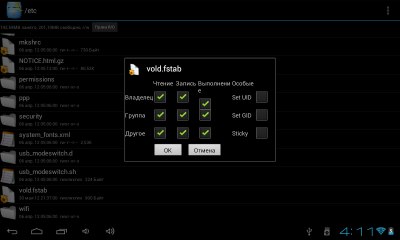
В появившемся окне устанавливаем полный доступ и жмем ОК
Открываем файл vold.fstab
Внимание. На различных устройствах строки могут отличаться.
Ниже приведены несколько примеров.
Находим 2 строки без знака # комментария
Пример 1
dev_mount sdcard /mnt/sdcard emmc@fat /devices/platform/goldfish_mmc.0 /devices/platform/mtk-sd.0/mmc_host dev_mount sdcard /mnt/sdcard2 auto /devices/platform/goldfish_mmc.1 /devices/platform/mtk-sd.1/mmc_host
Приводим их к следующему виду:
dev_mount sdcard /mnt/sdcard2 emmc@fat /devices/platform/goldfish_mmc.0 /devices/platform/mtk-sd.0/mmc_host dev_mount sdcard /mnt/sdcard auto /devices/platform/goldfish_mmc.1 /devices/platform/mtk-sd.1/mmc_host
То есть, в первой строке sdcard заменяем на sdcard2, а во второй строке sdcard2 заменяем на sdcard, после чего сохраняем изменения в файле vold.fstab
Вновь долгим нажатием открываем контекстное меню на файле vold.fstab и устанавливаем галочки в первоначальное состояние и затем перезагружаем Ваш девайс.
Пример 2
dev_mount sdcard /storage/sdcard1 emmc@fat /devices/platform/goldfish_mmc.0 /devices/platform/mtk-msdc.0/mmc_host dev_mount sdcard2 /storage/sdcard0 auto /devices/platform/goldfish_mmc.1 /devices/platform/mtk-msdc.1/mmc_host
В данном случае строчка dev_mount sdcard... отвечает за встроенную память, а dev_mount sdcard2... за внешнюю (MicroSD). Что бы встроенная память поменялась с внешней - необходимо поменять строчки местами. Но не полностью, а только надписи, которые идут за dev_mount sdcard /storage/sdcard1 и dev_mount sdcard2 /storage/sdcard0 соответственно.
В нашем случае после редактирования строчка должна выглядеть так:
dev_mount sdcard /storage/sdcard1 auto /devices/platform/goldfish_mmc.1 /devices/platform/mtk-msdc.1/mmc_host dev_mount sdcard2 /storage/sdcard0 emmc@fat /devices/platform/goldfish_mmc.0 /devices/platform/mtk-msdc.0/mmc_host
Сохраняем изменения в файле vold.fstab
Долгим нажатием открываем контекстное меню на файле vold.fstab и устанавливаем галочки в первоначальное состояние и затем перезагружаем Ваш девайс.
Пример 3
dev_mount sdcard /mnt/sdcard auto /devices/virtual/block/nandi dev_mount extsd /mnt/extsd auto /devices/platform/sunxi-mmc.1/mmc_host /devices/platform/sunxi-mmc.0/mmc_host
Приводим их к следующему виду:
dev_mount extsd /mnt/extsd auto /devices/virtual/block/nandi dev_mount sdcard /mnt/sdcard auto /devices/platform/sunxi-mmc.1/mmc_host /devices/platform/sunxi-mmc.0/mmc_host
Проще говоря меняем sdcard на extsd, а extsd на sdcard
Сохраняем изменения в файле vold.fstab, затем долгим нажатием открываем контекстное меню на файле vold.fstab и устанавливаем галочки в первоначальное состояние, после чего перезагружаем ваш Android планшет или телефон.
Вот и все! Теперь в устройстве объем внутренней памяти (USB накопитель) равен объему вашей micro SD карты!




